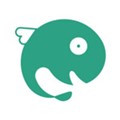长佩阅读手机版创建新小说的方法
2024-07-08 14:38作者:91下载站
很多小伙伴在使用长佩阅读软件的过程中不仅可以将自己喜欢的作品直接添加到自己的书架中,方便自己快速查找到该书籍,还可以开启自动订阅功能,让自己在阅读时自动购买收费章节,提高阅读的流畅性。有的小伙伴在使用长佩阅读软件时还想要注册成为作者并且创建新的书籍,这时我们只需要在作者中心页面中点击创建作品选项,然后完成书籍信息提交即可。下方是关于如何使用长佩阅读手机版创建新小说的具体操作方法,如果你需要的情况下可以看看方法教程,希望小编的方法教程对大家有所帮助。
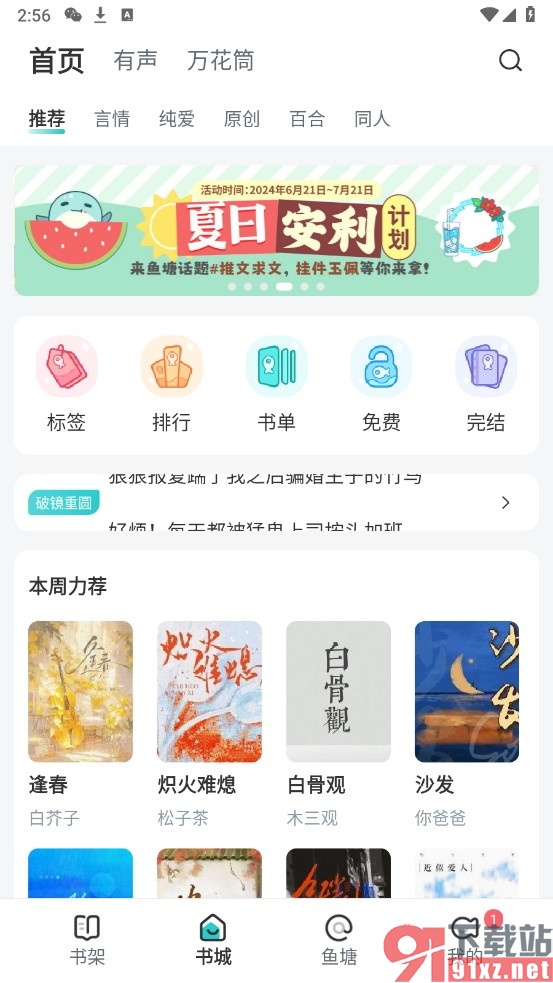
方法步骤
1、第一步,我们先点击打开手机上的长佩阅读软件,然后在长佩阅读中再点击打开“我的”选项
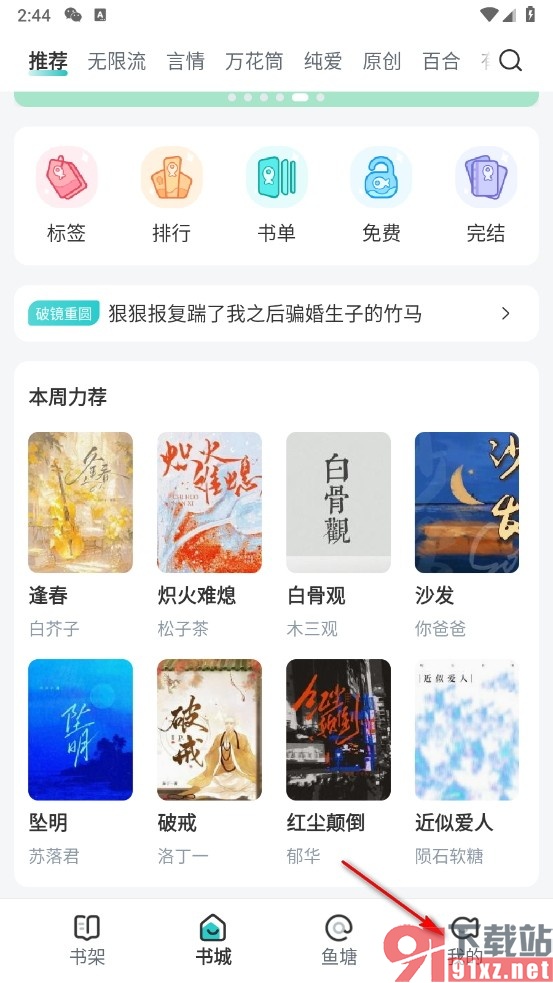
2、第二步,进入长佩阅读软件的“我的”页面之后,我们再在该页面中找到“作者中心”选项

3、第三步,打开“作者中心”选项,然后在作者中心页面中点击打开“我的作品”选项
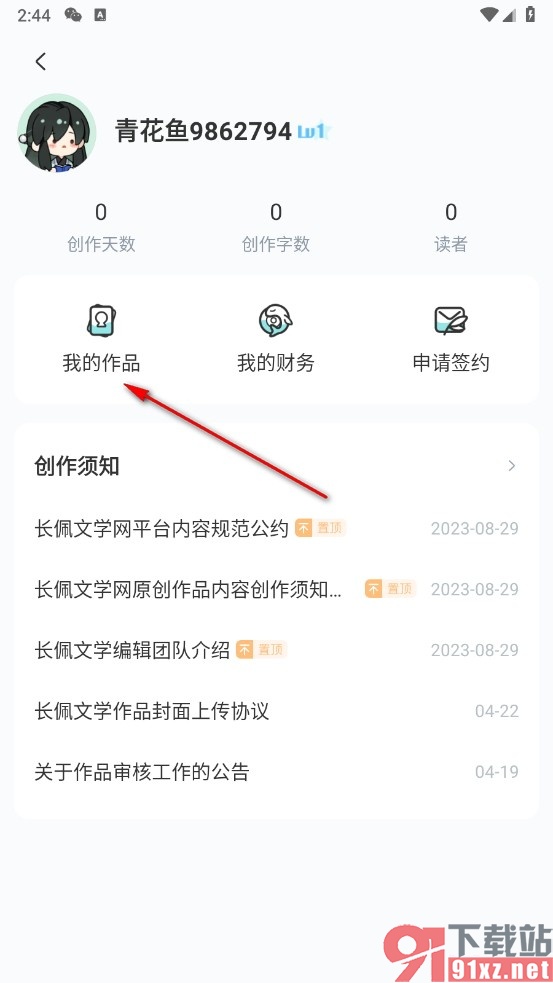
4、第四步,进入作品列表页面之后,我们再在该页面中找到“创建作品”选项,点击打开该选项

5、第五步,进入作品创建页面之后,我们在该页面中完成新书信息的编辑,再点击“提交”选项即可
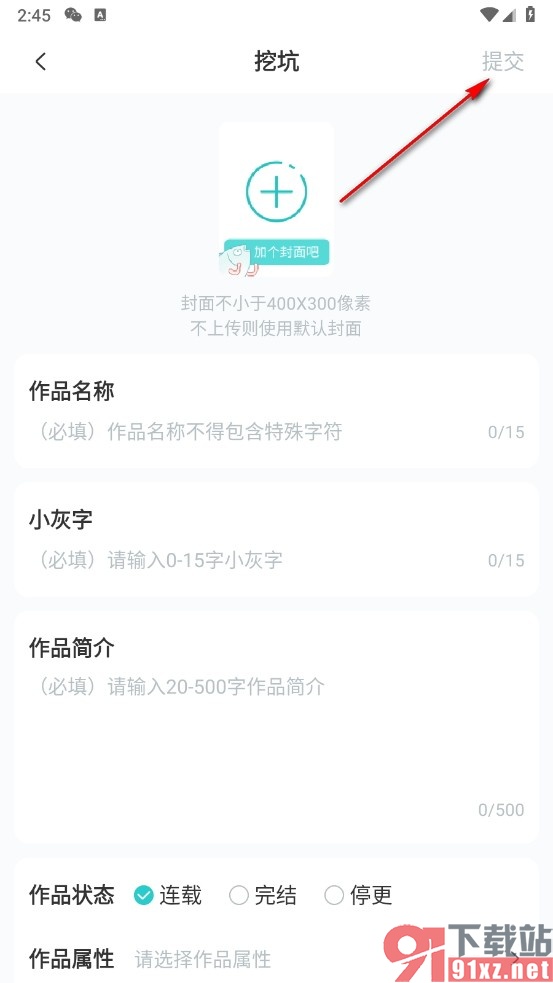
以上就是小编整理总结出的关于长佩阅读手机版创建新小说的方法,有的小伙伴在使用长佩阅读软件的过程中如果想要在自己的创作页面中新建一本书籍,可以选择参照上面的方法在长佩阅读中进行操作即可,感兴趣的小伙伴快去试试吧。